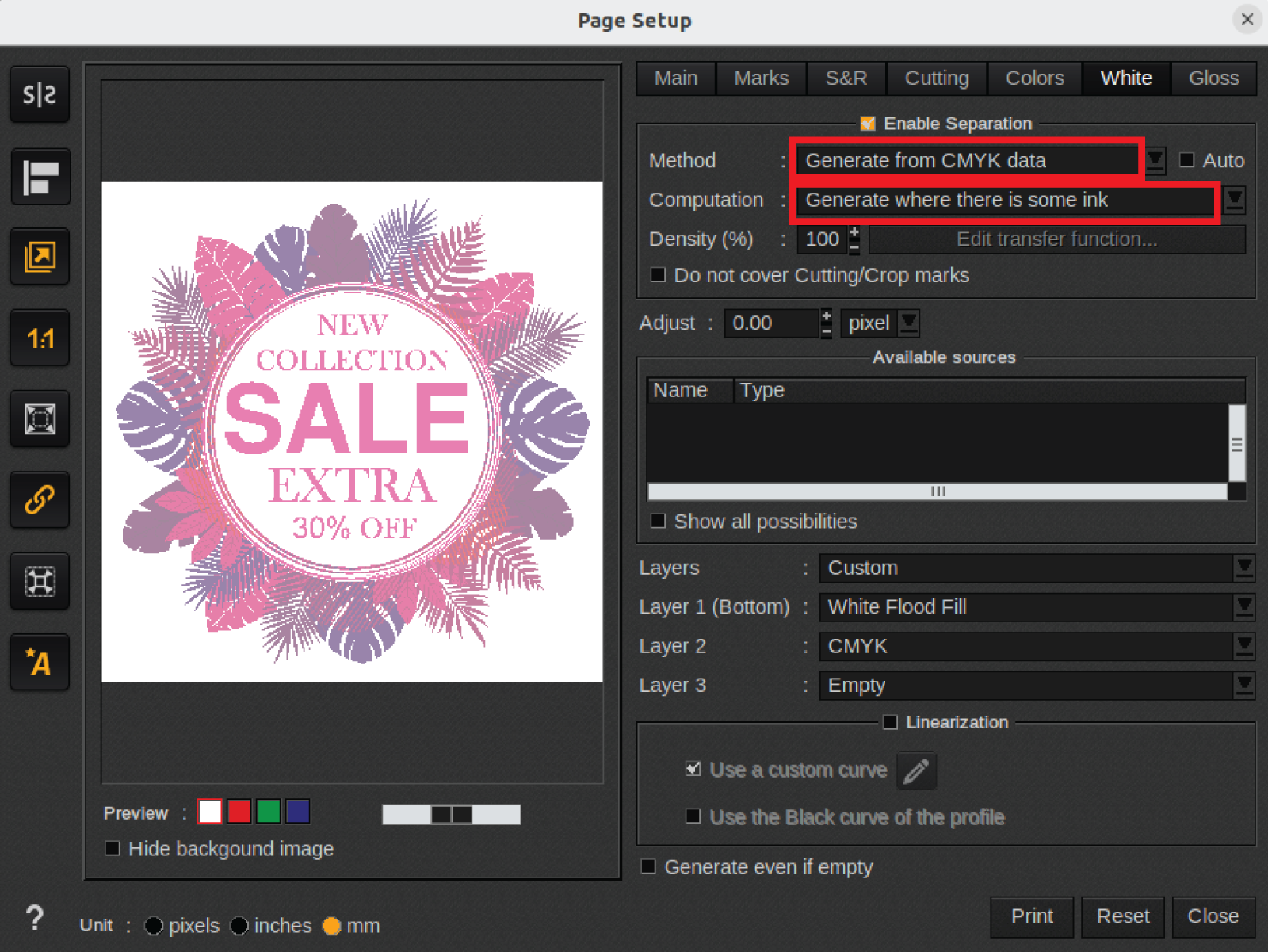Para las aplicaciones de impresión en blanco, el perfil de material debe ser un perfil CMYKSS con modos de impresión en blanco. Estos perfiles de material pueden descargarse en graphiPLAZA y Mediaguide.cpp.canon.
También es posible duplicar un perfil de material con modos de impresión en blanco a partir de un material genérico, o bien crearlo desde cero utilizando la documentación de perfiles de Colorado M-series. Esta documentación se puede encontrar en graphiPLAZA y en el sitio web de descargas https://downloads.cpp.canon bajo el nombre del producto.
Compruebe el perfil de material y el modo de impresión en la siguiente ubicación:
Abra Caldera.
Seleccione [EasyMedia].
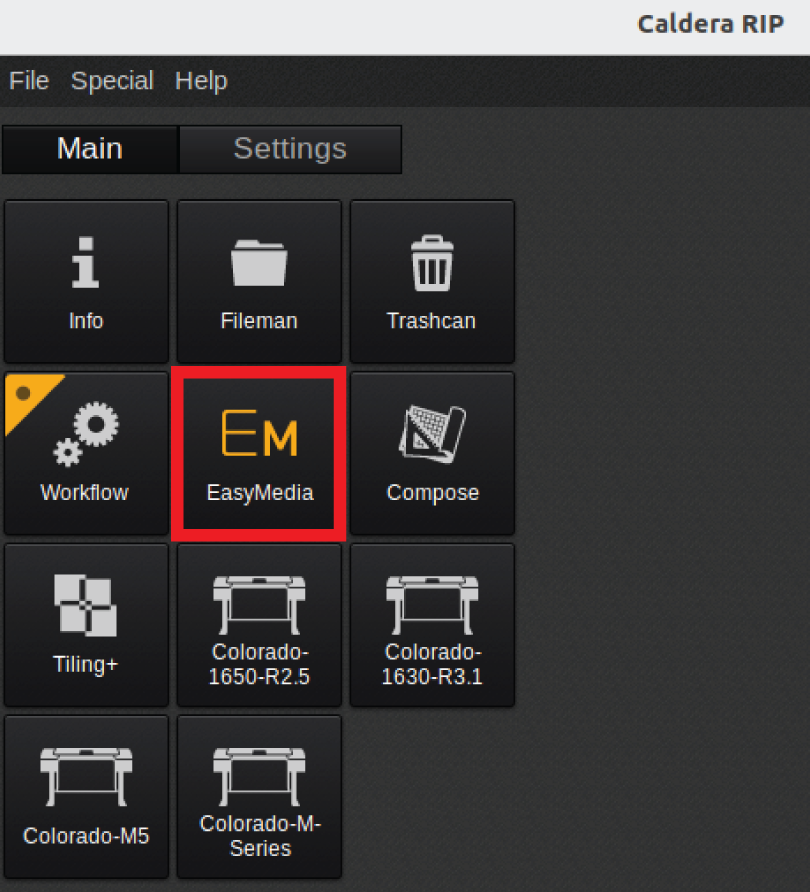
Haga clic en el icono de la impresora y después pulse [Siguiente].
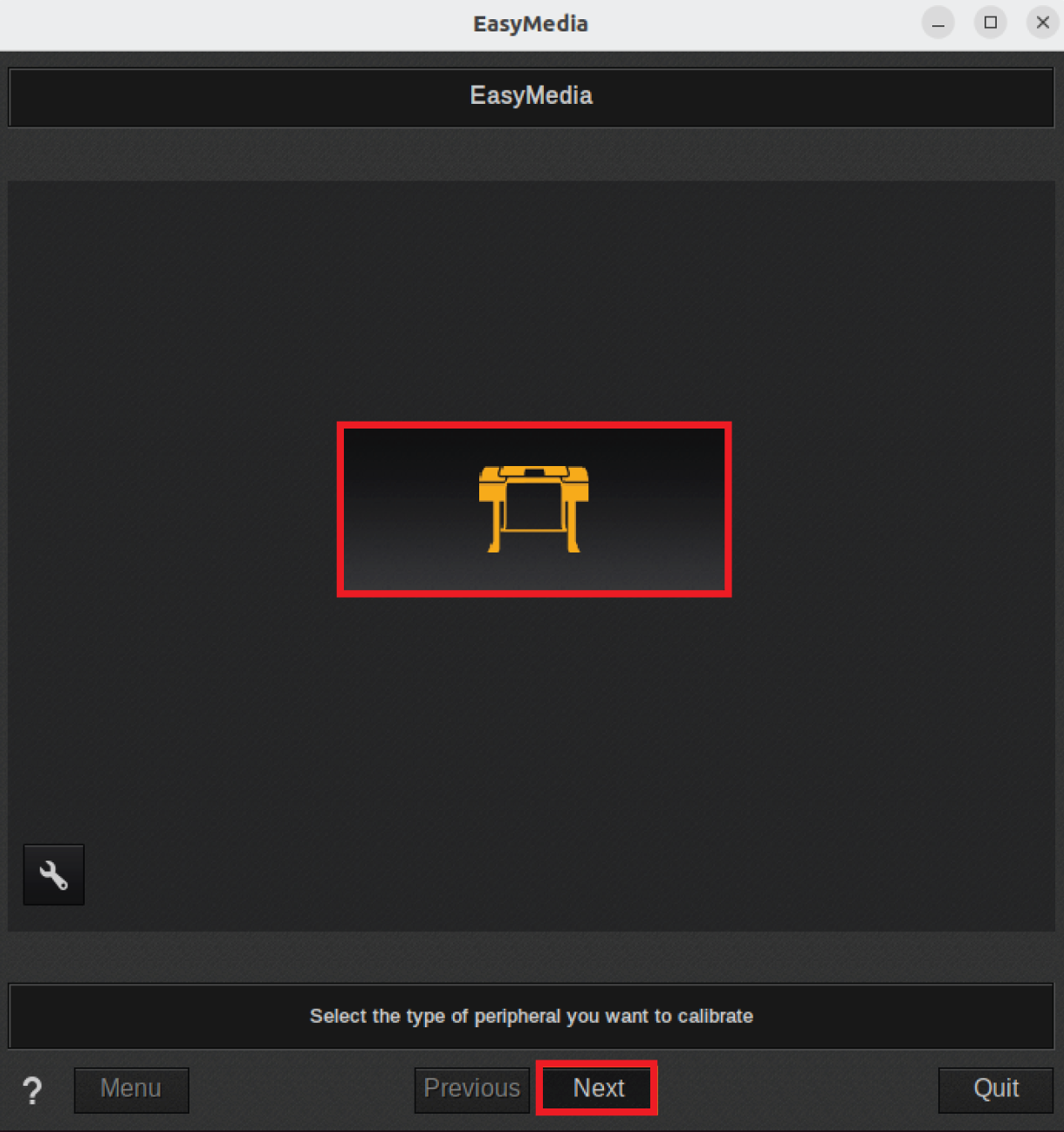
Seleccione la impresora y pulse [Siguiente].
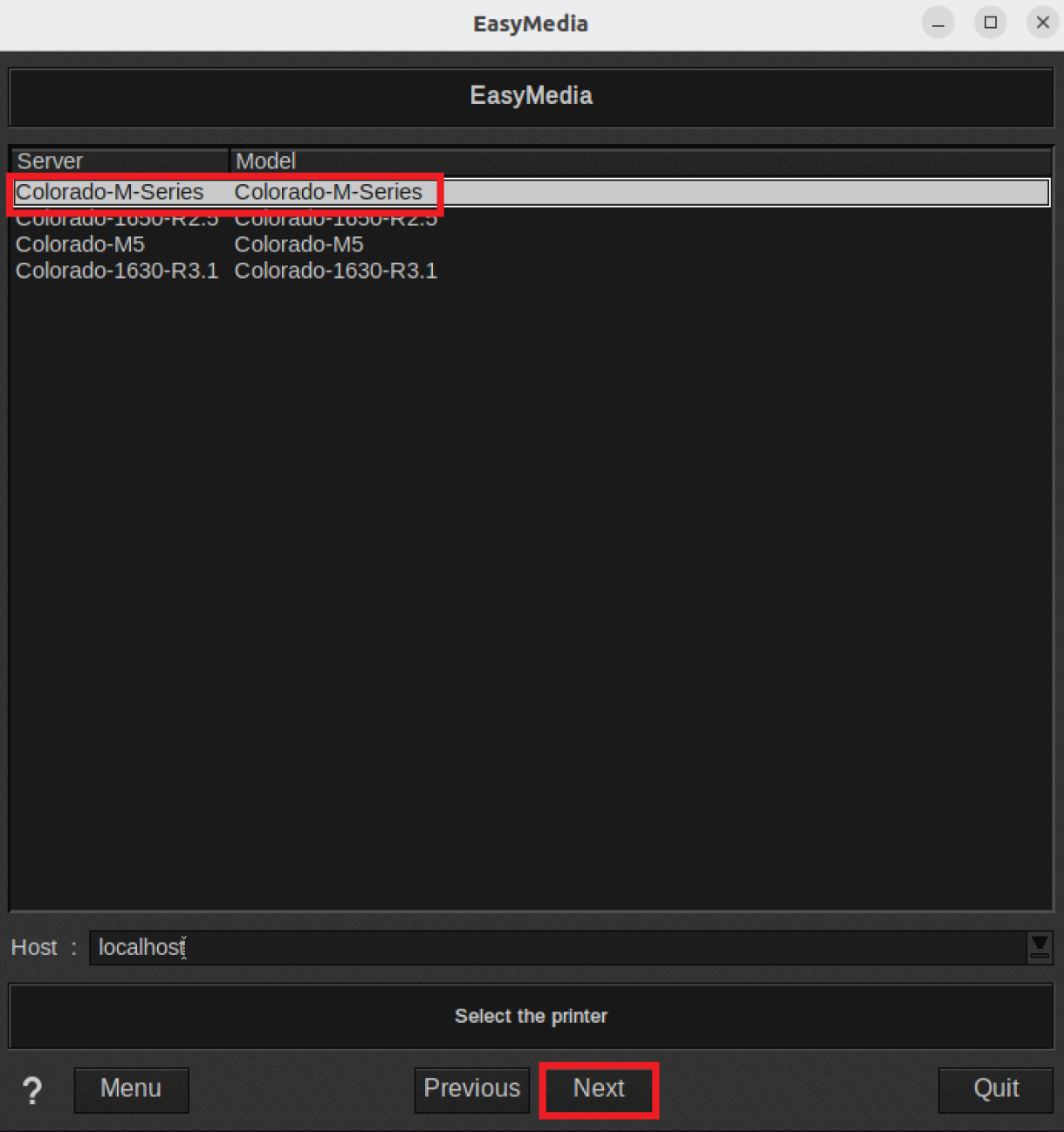
Seleccione el material y pulse [Siguiente].
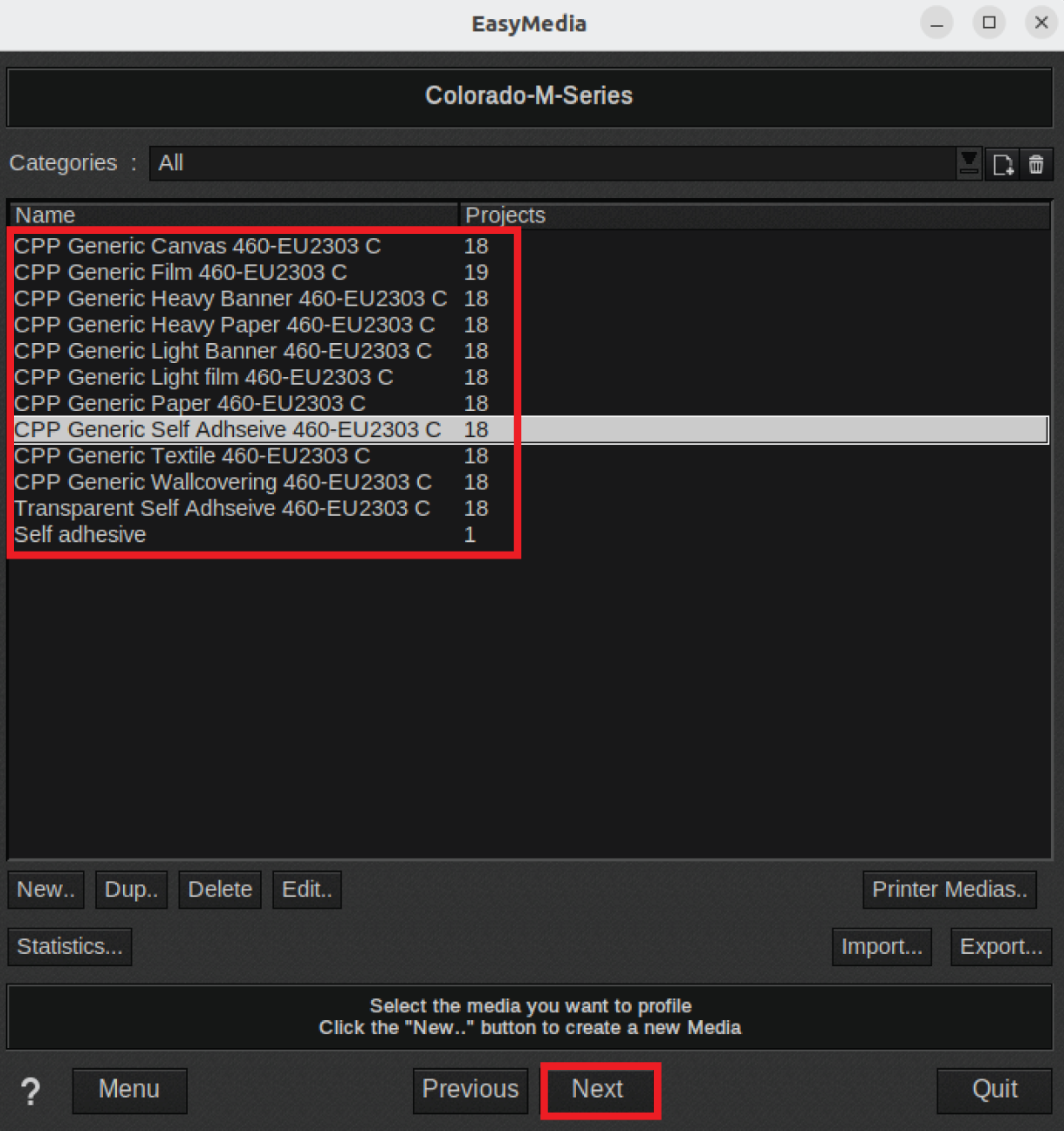
En la pantalla de selección del proyecto de material, seleccione un modo de impresión y pulse [Siguiente].
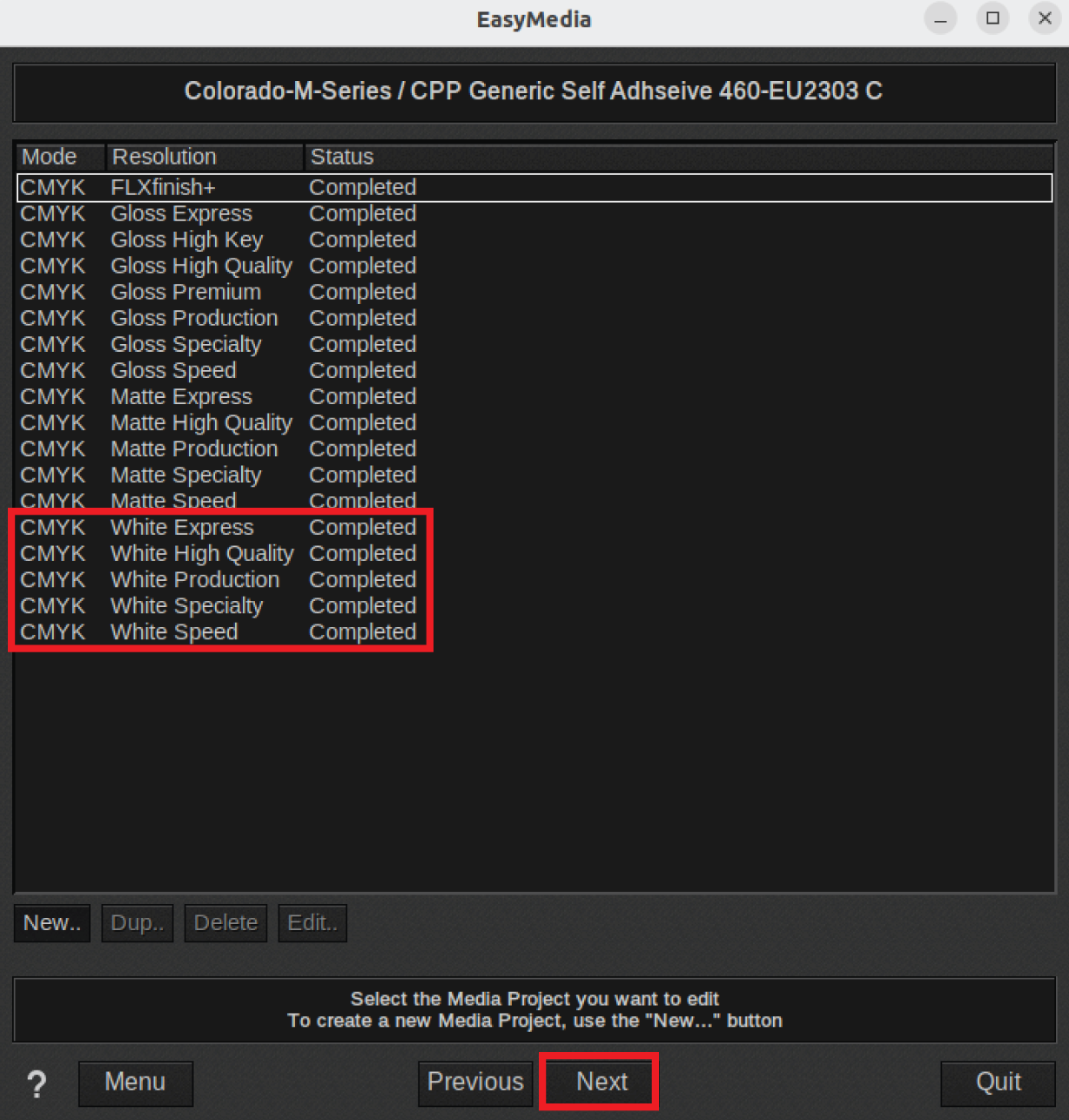
Abra Caldera.
Haga doble clic en Colorado M-series.
Arrastre y suelte el archivo pertinente desde su ventana [Predeterminada] a la ventana Colorado M-series y después pulse el botón de colocación de la imagen.
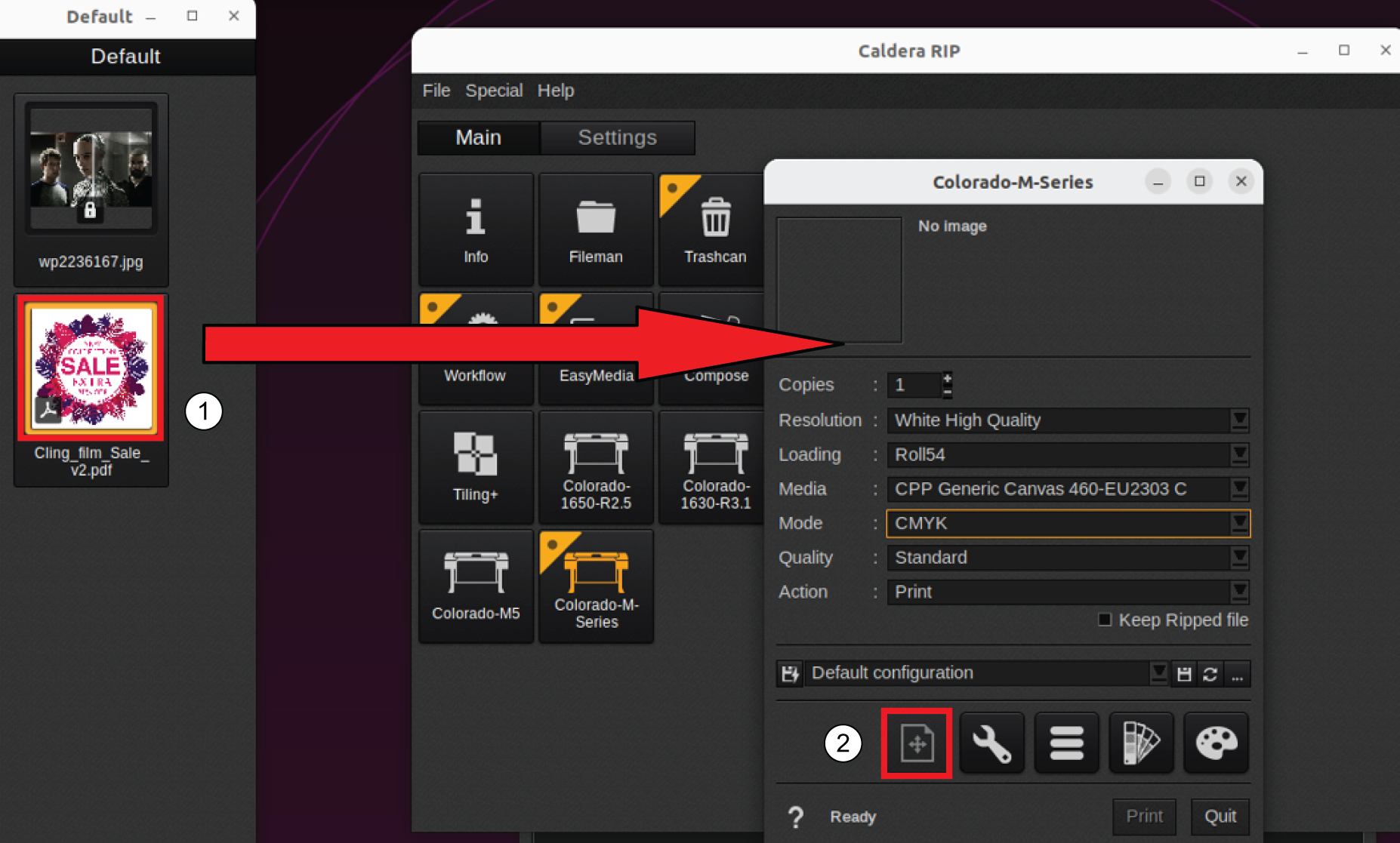
En la ficha [Blanco], realice las siguientes configuraciones:
Seleccione [Activar separación].
En el menú desplegable [Método], seleccione [Usar color directo].
En el menú desplegable [Directo], seleccione el nombre directo indicado para la tinta blanca.
En el menú desplegable [Capas], seleccione una configuración de capas.
Se ofrecen 4 opciones estándar de configuración de capas. Seleccione [Personalizado] para crear una configuración de capas personalizada con hasta 3 capas, según el modo de impresión seleccionado.
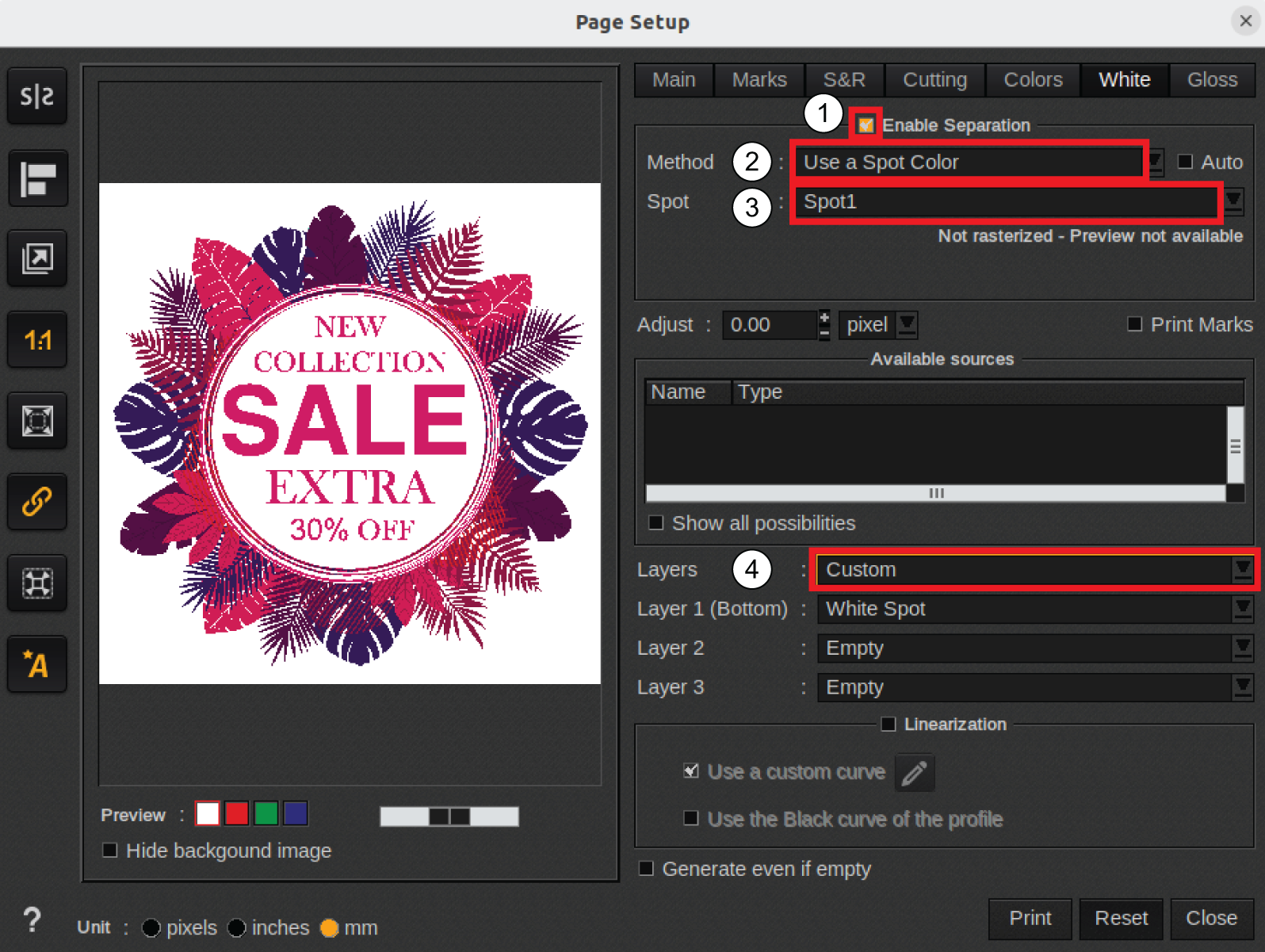
Puede añadir una capa blanca a un archivo de impresión que solo contenga datos CMYK. Utilice las siguientes opciones del menú [Método]:
[Cobertura de página total] añade blanco a toda la impresión.
[Generar a partir de datos CMYK] añade blanco a áreas específicas de la impresión.
Si selecciona [Generar a partir de datos CMYK], las siguientes opciones estarán disponibles en el menú [Cálculo]:
[Generar donde hay tinta] añade blanco a todas las áreas del archivo de impresión que tienen datos CMYK.
[Generar donde no hay tinta] añade blanco a todas las áreas del archivo de impresión que no tienen datos CMYK.